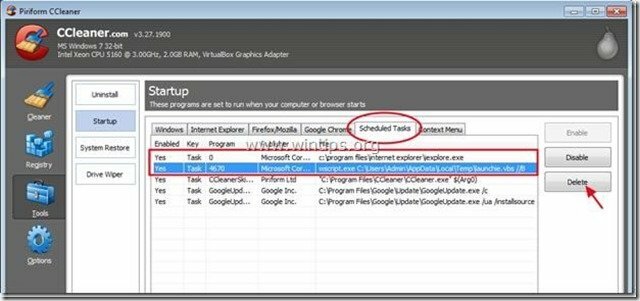"Yontoo" toolbar by Yontoo LLC es un programa de secuestrador y adware de navegador malicioso que realiza redireccionamientos de navegación y muestra anuncios y ofertas especiales de proveedores desconocidos. “Yontoo ” La barra de herramientas está incluida dentro de otros programas de instalación de software y la compañía afirma que el programa personaliza la experiencia web en Internet.
Cuando se instala la barra de herramientas Yontoo, modifica la página de inicio de su navegador (a: search.conduit.com) y su configuración e instala una barra de herramientas inútil dentro de su navegador.
Para eliminar "Yontoo" software desde su computadora, siga los pasos a continuación:
* Click aquí para ver un video detallado sobre cómo eliminar Yontoo Toolbar.
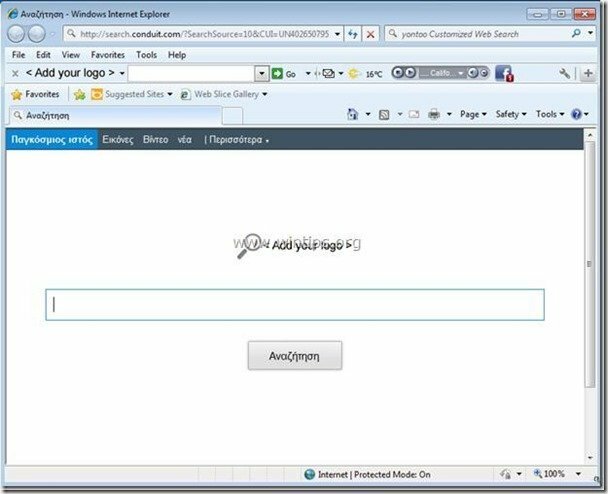
Cómo eliminar el software "Yontoo" de su computadora:
Paso 1. Desinstalar aplicaciones instaladas desde "Yontoo LLC ”desde su panel de control.
1. Para hacer esto, vaya a Inicio> Panel de control.
{Comienzo > Ajustes > Panel de control. (Windows XP)}

2. Haga doble clic para abrir "Añadir o eliminar programas"Si tiene Windows XP o
“Programas y características”Si tiene Windows 8, 7 o Vista).

3. En la lista de programas, busque y eliminar / desinstalar estas aplicaciones:
una. Instalador de Tarma
B. Yontoo 2.05 (Por Yontoo LLC) *
C.Barra de herramientas de yontoo (Por yontoo)
D. Capas Yontoo
mi. Protector del navegador
F. Desinstale cualquier otro programa desconocido
Aviso*: En la ventana de desinstalación de Yontoo, haga clic en la segunda opción para eliminar completamente Yontoo.
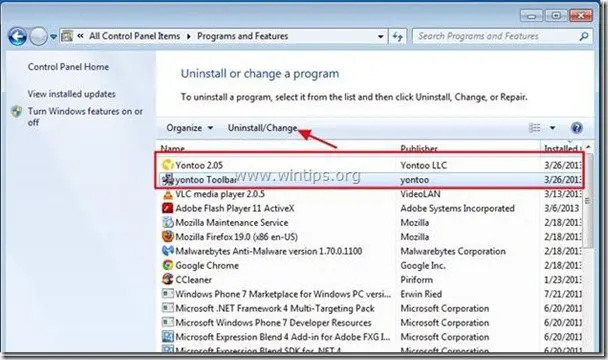
Paso 2. Elimine la barra de herramientas "Yontoo" y restaure la configuración de su navegador de Internet.
explorador de Internet, Google Chrome, Mozilla Firefox
explorador de Internet
Cómo eliminar la barra de herramientas "Yontoo" de Internet Explorer y restaurar la configuración de búsqueda de IE.
1.Abra Internet Explorer. y luego abra "opciones de Internet”.
Para hacer esto desde el menú de archivo de IE, elija "Instrumentos” > “opciones de Internet”.
Aviso*: En las últimas versiones de IE presione el botón "Engranaje"Icono  en la parte superior derecha.
en la parte superior derecha.

2. Haga clic en el "Avanzado" pestaña.

3. Escoger "Reiniciar”.

4. Marque (para habilitar) el "Eliminar configuraciones personales"Cuadro y elija"Reiniciar”.

5. Una vez completada la acción de restablecimiento, presione "Cerca"Y luego elija"OK”Para salir de las opciones de Internet Explorer.

6. Reinicia tu navegador.
7. Vuelva a abrir Internet Explorer y, en el menú de archivo de IE, elija "Instrumentos” > “Administrar complementos”.

8. Elija "Barras de herramientas y extensiones" en el panel izquierdo y luego deshabilitar todas las extensiones "Yontoo".
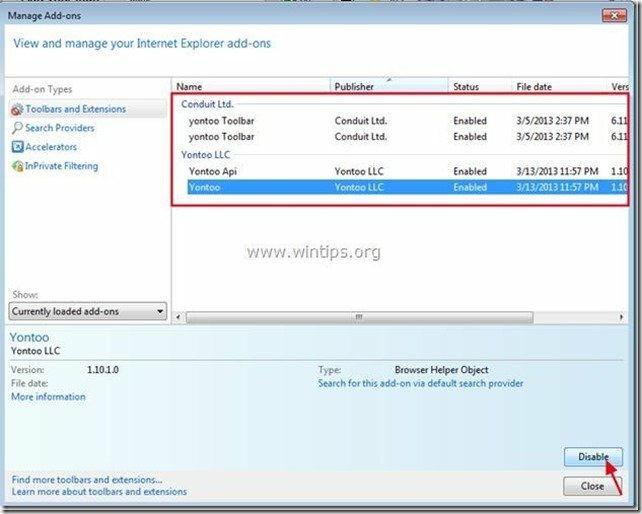
9. Haga clic en "Proveedores de búsqueda”Opciones en el panel izquierdo. Primero elija y "Establecer por defecto"Proveedor de búsqueda otro motor de búsqueda que"yontoo”.
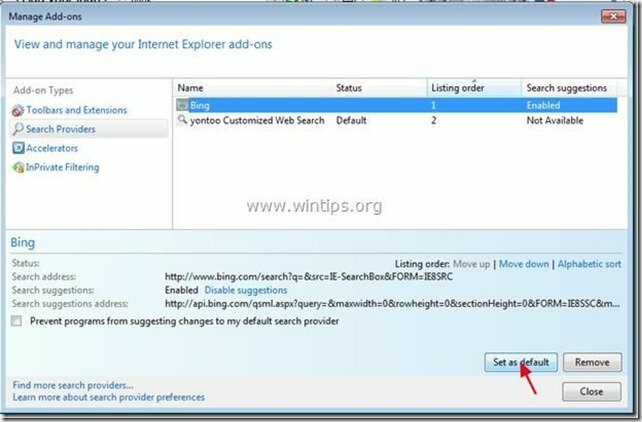
10. Luego elija el "Búsqueda web personalizada de yontoo"Y haga clic en Eliminar.
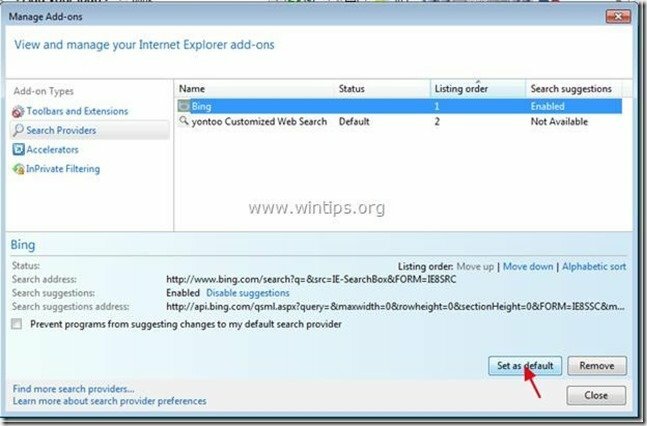
9. Proceder a Paso 3.
Google Chrome
Cómo eliminar la barra de herramientas "Yontoo" de Google Chrome y restaurar la configuración de búsqueda de Chrome.
1. Abra Google Chrome y vaya al menú de Chrome  y elige "Ajustes".
y elige "Ajustes".
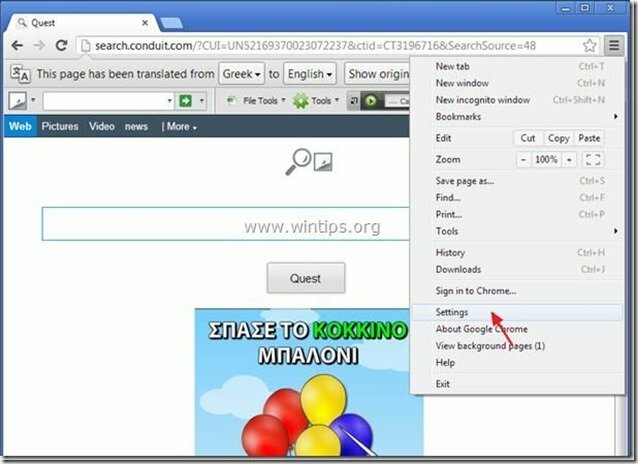
2. Encuentra el "En el inicio"sección y elegir"Establecer páginas".
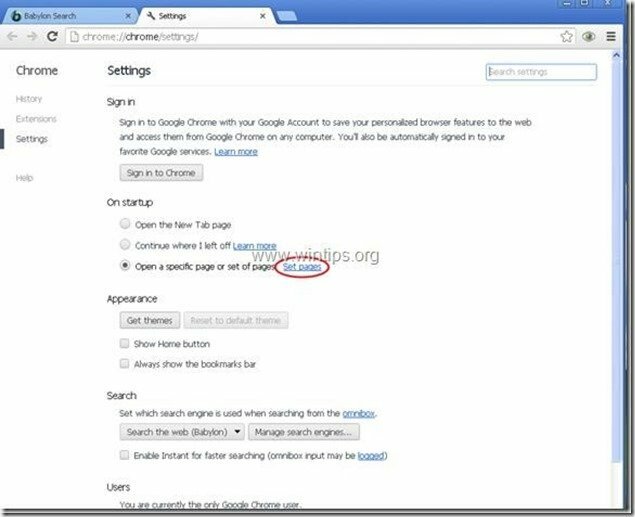
3.Borrar el "search.conduit.com"desde las páginas de inicio presionando el botón"X"símbolo a la derecha.

4.Configura tu página de inicio preferida (p.ej. http://www.google.com) y presione "OK".

5. Ir "Búsqueda"sección y elegir"Gestionar motores de búsqueda".
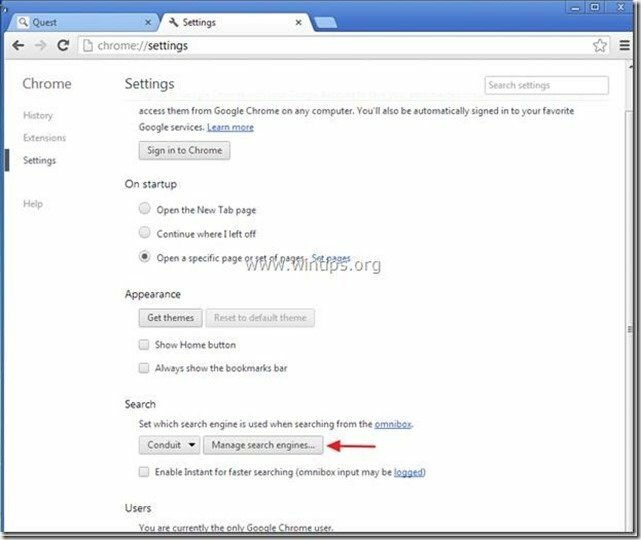
6.Elija su motor de búsqueda predeterminado preferido (por ejemplo, búsqueda de Google) y presione "Hacer por defecto".

7. Luego elija el "search.conduit.com " motor de búsqueda y quitarlo presionando el "X"símbolo a la derecha. Escoger "OK" cerrar "Los motores de búsqueda" ventana.

8. Escoger "Extensiones" a la izquierda.

9. En "Extensiones"Opciones retirar el "Yontoo 1.0.3. " extensión haciendo clic en el icono de reciclaje a la derecha.

10. Cierre todas las ventanas de Google Chrome y pagsroceed a Paso 3.
Mozilla Firefox
Cómo eliminar la barra de herramientas "Yontoo" de Mozilla Firefox y restaurar la configuración de búsqueda de Firefox..
1. Primero debe haber habilitado la "barra de menú" principal de Firefox.
* Botón derecho del ratón, en el espacio vacío a la derecha de "Pestaña de página" y permitir Firefox "Barra de menús".
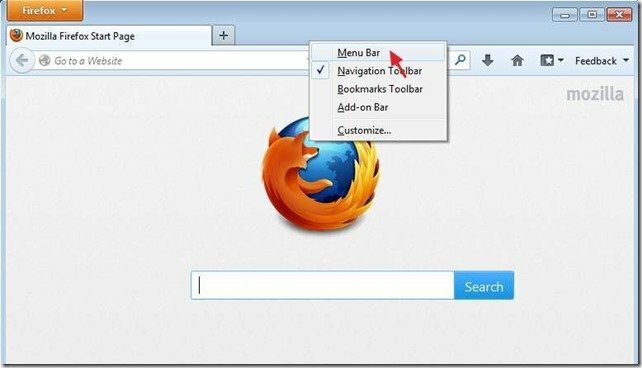
2. Desde el menú de Firefox, vaya a "Ayudar” > “Información para solucionar problemas”.
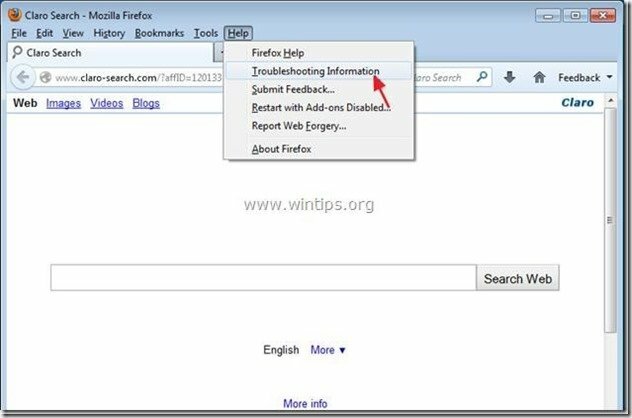
3. En "Información para solucionar problemas"Ventana, presione"Restablecer Firefox"Botón para restablecer Firefox a su estado predeterminado.
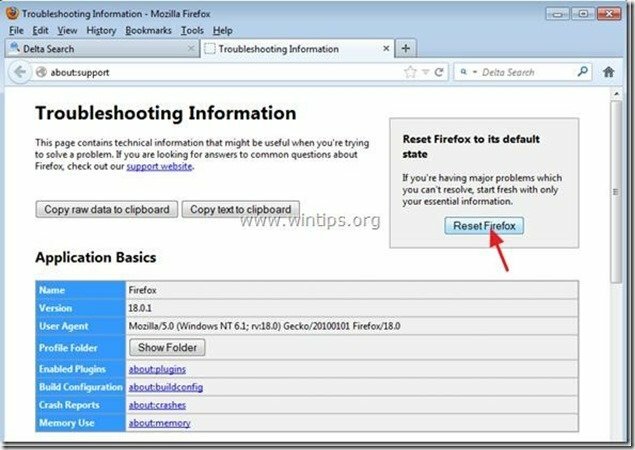
4. Imprenta "Restablecer Firefox: de nuevo.
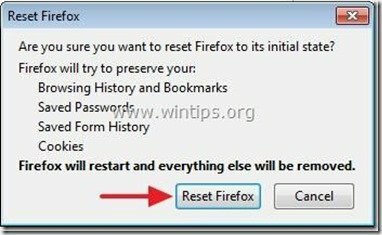
5. Una vez que se completa el trabajo de restablecimiento, Firefox se reinicia.
6. Desde el menú de Firefox, vaya a "Instrumentos” > “Administrar complementos”.

7. Escoger "Extensiones" a la izquierda y luego asegúrese de que las extensiones "Yontoo" no existan. *
* Si existen extensiones de Yontoo ”, seleccione la opción"Yontoo 1.20.02"Referencia y elija retirar.
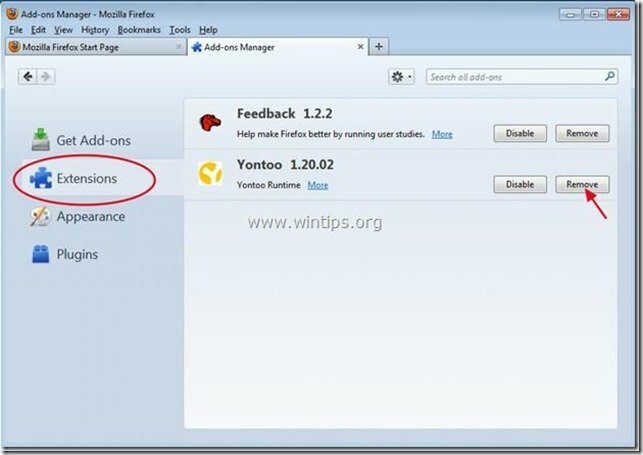
8. Cierre todas las ventanas de Firefox y continúe con el siguiente paso.
Paso 3: elimine los programas maliciosos que se ejecutan dentro de Windows.
Descargar y correrCCleaner.
1. En la ventana principal de CCleaner, elija "Instrumentos"en el panel izquierdo.

2. En "Instrumentos"sección, elija"Puesta en marcha".

3. Escoger "Explorador de Internet" pestaña y luego Seleccione y eliminar las dos entradas maliciosas (uno a uno) desde Internet Explorer:
una.Helper yontoo Toolbar C: \ Archivos de programa \ yontoo \ prxtbyont.dll
B.Barra de herramientas yontoo Toolbar C: \ Archivos de programa \ yontoo \ prxtbyont.dll
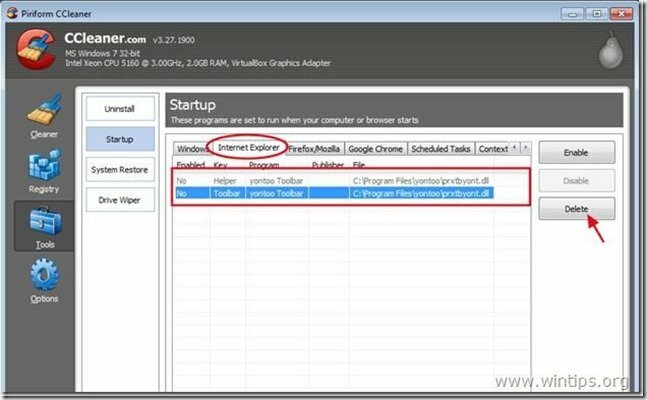
4. Por fin escoger “Tareas programadas” pestaña y luegoSeleccioneyEliminar(uno a uno) las entradas de tareas maliciosas:
una. 0 c: \ archivos de programa \ internet explorer \ iexplore.exe
B. 4670 wscript.exe C: \ Users \ Admin \ AppData \ Local \ Temp \ launchie.vbs // B
4. Reinicia tu computadora.
Paso 4: Limpie las entradas de registro restantes con "AdwCleaner".
1. Descarga y guarda "AdwCleaner”Utilidad a su escritorio.

2. Cerrar todos los programas abiertos y Haga doble clic abrir "AdwCleaner" desde su escritorio.
3. Imprenta "Borrar”.
4. Imprenta "OK"En la ventana" AdwCleaner - Información "y presione"OK" de nuevo para reiniciar tu computadora.

5. Cuando tu computadora se reinicia cerca Ventana de información "AdwCleaner" (léame) y continúe con el siguiente paso.
Paso 5. Limpio su computadora de permanecer amenazas maliciosas.
Descargar y Instalar en pc uno de los programas anti-malware GRATUITOS más confiables de la actualidad para limpiar su computadora de las amenazas maliciosas restantes. Si desea mantenerse constantemente protegido de las amenazas de malware, existentes y futuras, le recomendamos que instale Malwarebytes Anti-Malware PRO:
Protección Malwarebytes ™
Elimina spyware, adware y malware.
¡Inicie su descarga gratuita ahora!
* Si no sabe cómo instalar y utilizar "Malwarebytes Anti-Malware", Lee esto instrucciones.
Consejo: Para asegurarse de que su computadora esté limpia y segura, realizar un análisis completo de Malwarebytes 'Anti-Malware en el "Modo seguro" de Windows.*
* Para acceder al modo seguro de Windows, presione el botón "F8”Mientras se inicia el equipo, antes de que aparezca el logotipo de Windows. Cuando el "Menú de opciones avanzadas de Windows”Aparece en la pantalla, utilice las teclas de flecha del teclado para desplazarse al Modo seguro opción y luego presione "INGRESAR“.
Paso 6. Limpiar archivos y entradas no deseados.
Usar "CCleaner"Programa y procede a limpio su sistema de temporal archivos de internet y entradas de registro no válidas. *
*Si no sabe cómo instalar y utilizar "CCleaner", Lee esto instrucciones.
Paso 7. Reinicie su computadora para que los cambios surtan efecto y realice un análisis completo con su programa antivirus.
Tengo el mismo problema que Mike, así que hice exactamente lo que hizo Mike :) pero sin éxito. El programa Microsoft Fix no enumeró ninguno de los dos, así como la función Restaurar. Busqué en mi unidad C y encontré varias referencias de Yontoo, pero no pude eliminar ninguna de ellas. Instalé un programa SpyHunter presentado originalmente como gratuito, pero cuando encontró un par de cientos de referencias de malware, exigió que pagara por su eliminación. Estaré agradecido por cualquier sugerencia. Gracias
Puede que el problema sea ligeramente diferente. Cuando trato de desinstalar Yontoo 2.05 a través de mi Panel de control Agregar / Quitar, aparece un cuadro emergente del Instalador de Tarma que dice "Error de inicialización de configuración" …………… y el programa no se desinstala.